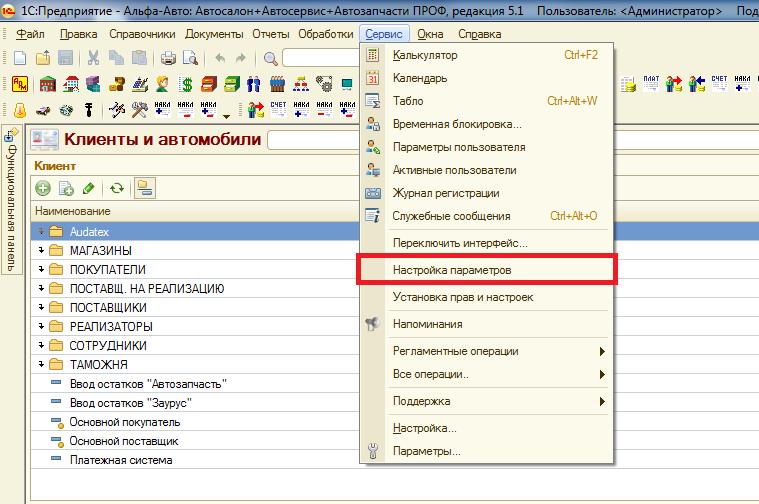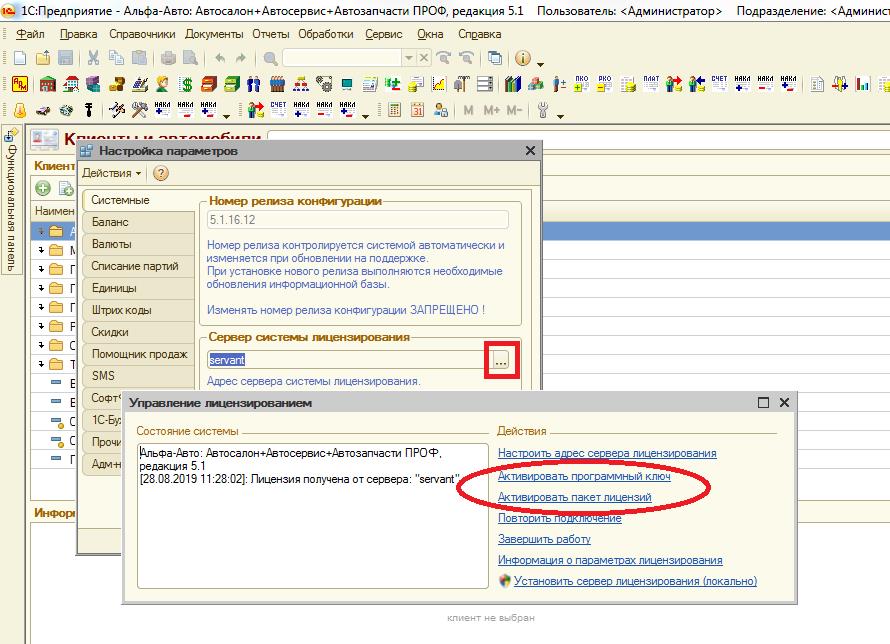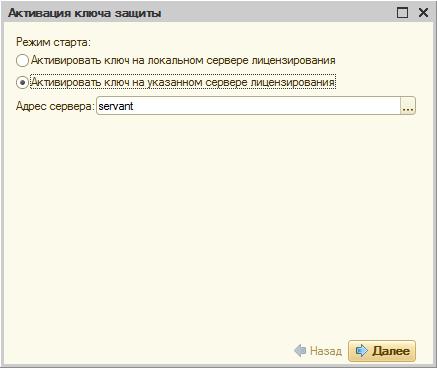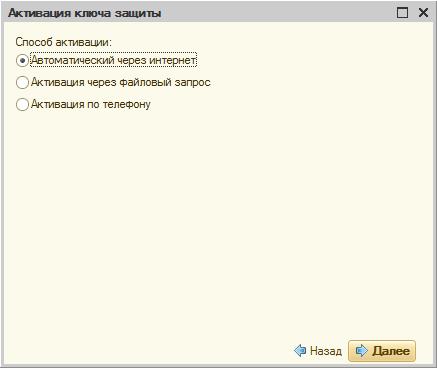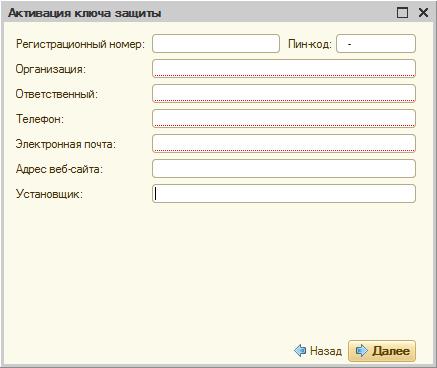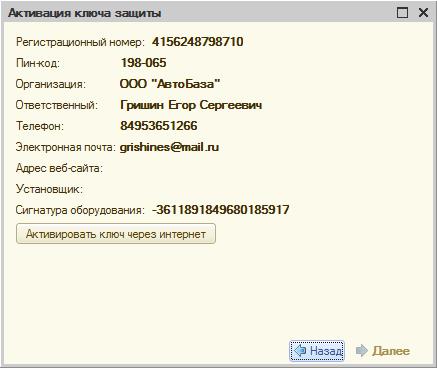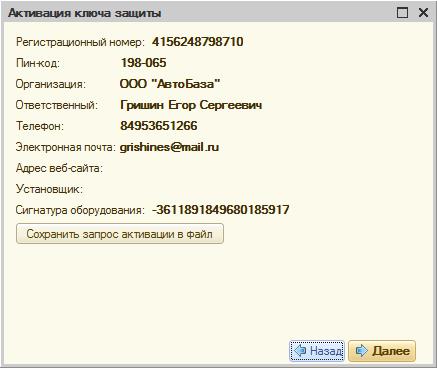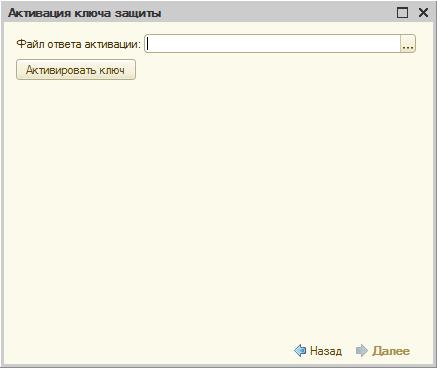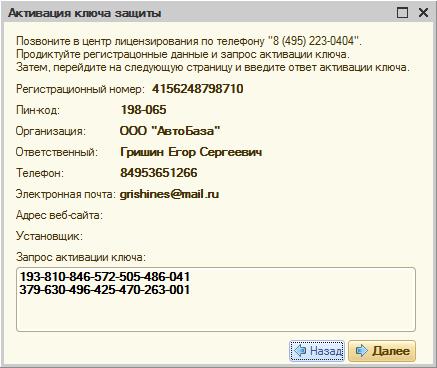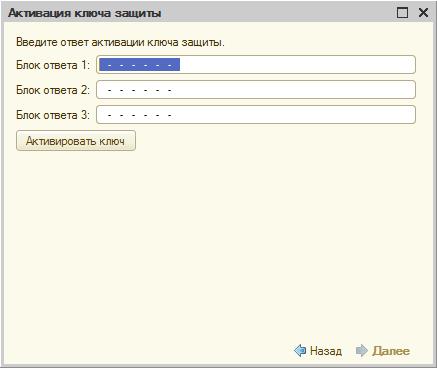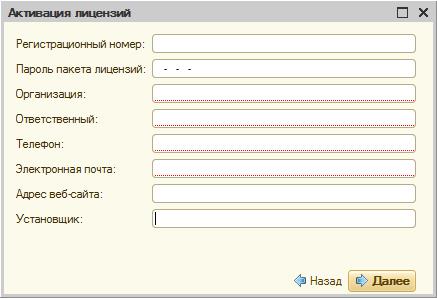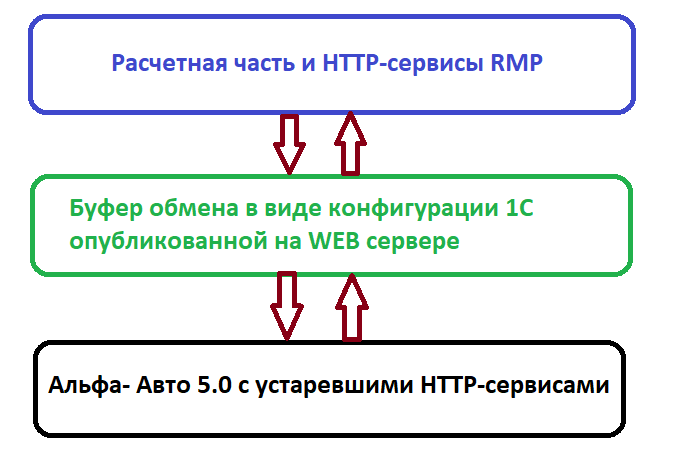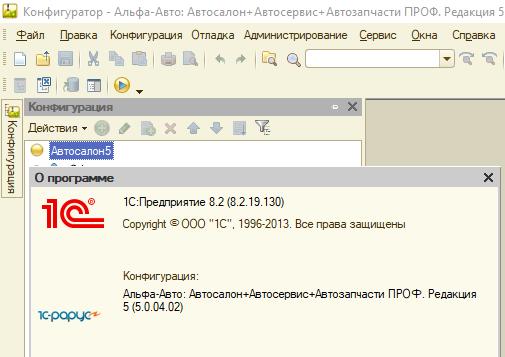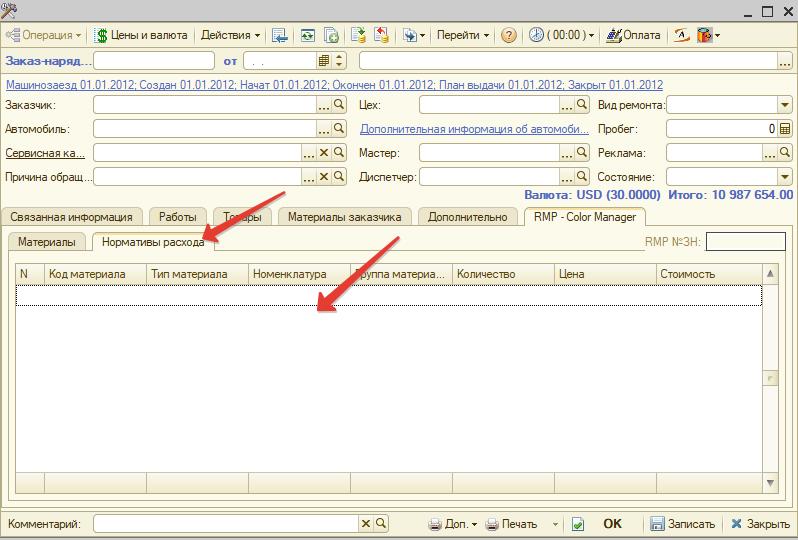Настройка сервера лицензирования альфа авто
Активация программных ключей и пакетов лицензий в программных продуктах «Альфа-Авто»
Существует два типа ключей активации программы: программный ключ и аппаратный ключ.
Аппаратный ключ представляет собой флешку, на которую записывается ключ. Программный ключ представляет собой пин-код.
В начале внедрения программы и далее в процессе ее эксплуатации, всегда возникают вопросы: как активировать программный ключ, как активировать дополнительную программную лицензию?
В этой статье мы расскажем, как это сделать для программных продуктов линейки «Альфа-Авто редакция 5».
Непосредственно через программу мы можем зарегистрировать лицензию с программным ключом. У этой операции существует три способа проведения.
Каждый из них делается через основное меню, а именно: Сервис — Настройка параметров — Вкладка «Системные» — Сервер системы лицензирования — Кнопка «…».
В открывшимся окне «Управление лицензиями» (Рис. 2) будет описано состояние вашей программы, в том числе и лицензии.
Нас интересуют два действия: «Активировать программный ключ» и «Активировать пакет лицензий».
Первое подразумевает под собой первичную активацию программы как таковой и распространяется исключительно на один компьютер.
Второе является регистрацией сразу нескольких лицензий, распространяющихся на нескольких пользователей (сотрудников).
Активация ключа защиты
По нажатию на первое действие, откроется окно «Активация ключа защиты», в котором можно выбрать, активировать ключ на локальном, либо на указанном сервере (Рис. 3).
Рекомендуется всегда использовать второй вариант, даже если изначально вы уверены, что будете пользоваться программой исключительно на своем компьютере. В будущем это поможет избежать многих проблем.
Далее следует выбрать способ активации, всего их три (Рис. 4):
1.1. Автоматический через интернет
Первый способ можно назвать самым простым. Если выбрать его, то нужно будет заполнить необходимые контактные поля, в том числе регистрационный номер и один из прилагающихся к программе пин-кодов (Рис. 5). Далее, если все поля заполнены верно, то по нажатию кнопки «Активация ключа через интернет» на следующей странице, процесс завершится автоматически (Рис. 6).
1.2. Активация через файловый запрос
Второй способ следует использовать в том случае, если по каким-то причинам у вас отсутствует подключение к интернету. Начинается он с создания запроса активации, в котором заполняются те же самые поля, что и в первом способе. Разница заключается в том, что затем созданный запрос сохраняется в отдельный файл, который вы потом передаете на флешке сотрудникам технической поддержки (Рис. 7).
Они, в свою очередь, возвращают вам флешку с «ответом» (Рис. 8), который вы потом загружаете по той же схеме: Активация ключа защиты — Активация через файловый запрос. Но на этот раз выбирается второй пункт «Загрузка ответа активации». Соответственно с помощью файлового поиска вы подгружаете переданный вам ответный файл и активируете ключ нажатием кнопки.
1.3. Активация по телефону
Третий вариант используется тогда, когда нет ни возможности использовать интернет соединение, ни возможности лично передать флешку с запросом активации, как во втором примере.
В данном случае после ввода стандартных данных вам нужно будет позвонить в центр лицензирования по указанному в окне номеру телефона (Рис. 9), далее продиктовать регистрационные данные и сам запрос, на что вам дадут ответ активации (Рис. 10), который следует ввести на следующей странице окна и так же, как и в предыдущих вариантах, нажать на кнопку активации.
2. Активация пакета лицензий
У данного действия два возможных варианта:
Суть обоих способов никак не меняется. Отличие заключается только в том, что вместо пин-кода вводится пароль пакета лицензий (Рис. 11). Далее порядок действий абсолютно идентичен.
Сервер лицензирования альфа авто
В данной инструкции рассмотрим каким образом настраивается СЛК для работы на нескольких компьютерах. В примере будет рассматриваться работа на двух компьютерах, объединенных в единую сеть. Используются два аппаратных ключа защиты: на основное рабочее место красного цвета и на дополнительное рабочее место желтого цвета.
Примечание: инструкцию по работе с программными ключами защиты можно посмотреть здесь
Настройка СЛК
В первую очередь нужно установить саму систему лицензирования (СЛК), подробную инструкцию можно посмотреть по ссылке. СЛК нужно устанавливать только на основной компьютер, на котором будут располагаться и ключи защиты.
После установки СЛК оба ключа устанавливаем на основной компьютер, запускаем консоль СЛК. Консоль можно открыть через меню «Пуск»:
Примечание: консоль должна открыться в браузере. Если она не открылась автоматически, нужно открыть любой браузер на компьютере и в адресной строке указать http://127.0.0.1:9099.
Если ключи работоспособны и все установлено корректно, они будут отображены в консоли:
По каждому ключу пишется его тип и количество лицензий.
В данном случае имеется основной ключ на 1 рабочее место и дополнительный ключ на 5 рабочих мест.
ВАЖНО: дополнительный ключ не будет работать без основного. Если установить на компьютере только его, то в консоли выйдет предупреждение о том, что требуется основной ключ:
Если ключи не отображаются в консоли, нужно проверить следующее:
горят ли ключи: они должны светиться красным цветом. Если нет – можно попробовать установить ключи в другой USB-порт, либо проверить на другом компьютере (ноутбуке). Если ключ нигде не работает, возможно он сломан;
открыть диспетчер устройств на компьютере, проверить, найден ли там ключ защиты:
Если устройство работает некорректно, нужно попробовать обновить драйвер:
Запускаем программу 1С.
При запуске программы на дополнительном рабочем месте может выйти сообщение:
Нужно перейти по ссылке «Параметры системы лицензирования». В открывшемся окне указываем название или IP-адрес компьютера, на котором установлены ключи защиты, а также сетевой порт. Имя компьютера можно указывать, только если оно написано латинскими буквами. Далее нажимаем «Проверить лицензию», если ключ найден, выйдет сообщение:
После этого закрываем окно настроек по кнопке «Записать и закрыть».
При следующем открытии программы настройки сохранятся.
Примечание: Если проверка не проходит, возможно брандмауэр или антивирус блокируют порт 9099 или другой используемый. Следует проверить, открыт ли этот порт. Если порт закрыт, можно либо отключить антивирус и брандмауэр, либо настроить правила для этого порта.
Примечание: Узнать, какой порт используется, можно в консоли СЛК:
Что делать если СЛК «не видит» ключ защиты
Если после описанных выше действий все же не получается настроить работу СЛК, нужно сформировать запрос в нашу техподдержку по почте otr@rarus.ru. Для быстрого анализа вопроса желательно указать:
Полное наименование и релиз программы.
Режим работы в 1С: файловый, клиент-серверный, веб-сервер. Где посмотреть режим работы, смотрите здесь.
Версию СЛК, информацию по используемым лицензиям:
аппаратные или программные ключи;
на сколько рабочих мест имеются лицензии.
Подробное описание вопроса:
формулировку выводимых сообщений, если они есть (приложить скриншоты);
горят ли ключи защиты. Если нет — пробовали ли проверить их работоспособность на других портах или компьютерах;
отображаются ли ключи в консоли СЛК;
на каком компьютере не получается настроить работу: на основном или на дополнительных.
Имеется 1с сервер, 10 доп лицензии, Альфа-Авто на программных ключах. Позже было закуплено Бухгалтерия проф на 3 рабочих места на аппаратных ключах. Когда запускаю бухгалтерию, ломается (выходят из строя) ключ на 10 доп лицензии. 1с сервер ключ в порядке, альфа-авто тоже. В чем может быть проблема?

Отслеживайте корректность оставшегося времени.
Внимание! Оставшееся время равно 0.
Если задача ещё не решена, то укажите необходимое для её решения время.
Альфа-Авто 5.0 и современные HTTP сервисы
Альфа-Авто 5.0 и современные HTTP сервисы
Преамбула
Очень многие автосервисы и автосалоны когда-то купили конфигурацию Альфа-Авто 5.0 (разных релизов) работающую на платформе 1С 8.2. И очень немногие из них обновляли её до актуальных релизов, «заточили» для работы под свои бизнес процессы, работает и ладно. Но реалии современной жизни таковы, что необходимо пользоваться современными услугами построенными на основе HTTP-сервисов. Однако платформа 8.2 устарела и полноценно не может поддерживать работу с современными HTTP-сервисами. Один знакомый автосервис столкнулся с подобной проблемой.
Проблемы с материалами для окрасочных работ.
Пару слов об автосервисе, не лучше и не хуже других, осуществляет слесарный и кузовной ремонт. И была у него проблема с учетом компонентов для создания краски (миксов) и сопутствующих расходных материалов. Главная проблема была в расчетной части компонентов, где, когда и «сколько вешать в граммах» на одну деталь и как это точно рассчитать.
И вот недавно было предложено решение от одной компании, поставщика компонентов, нужное решение.
Плюсы и минусы.
+ «То, что доктор прописал».
— Демо конфигурация написана под релиз платформы 8.3.12
— Поставщик не дорабатывает конфигурации клиентов.
— Альфа-Авто работает на платформе 8.2, переписана и адаптирована под внутренние бизнес-процессы.
— Платформа 8.2 посылает некорректные HTTP-запросы к Web-серверу RMP, в результате чего возвращаются неверные ответы.
— Обновление Альфа-Авто ради небольшого блока, создание новых сервера 1С, обновление клиентских частей, перенос измененного функционала из старой конфигурации в новую и т.д.
Продолжать можно долго и минусов накопилось достаточно много, что задумались «А стоит ли овчинка выделки?». Но внедрить новый функционал по учету компонентов и расходных материалов для создания комплекта краски очень хотелось.
Решение есть!
Принципиальная схема взаимодействия представлена на рис.1
Итак, принципиальная схема взаимодействия есть, осталось реализовать/материализовать это в виде программного кода на соответствующих конфигурациях и сервисах.
Расчетную часть и HTTP-сервисы есть в RMP и она предоставляет всё, что нам надо для учета в работе с конфигурацией Альфа-Авто 5.0. Поэтому её не трогаем и используем всё как есть. RMP развернута на отдельной виртуальной машине на Windows, там же развернут web-сервер Apache «заточенный» под работу именно этой программы и предоставлявшей свои сервисы на определенном порту.
Дабы не мудрствовать, для работы «буфера обмена» было решено использовать эту же виртуальную машину, мощности позволяли. В связи с тем, что поставщики категорически не рекомендовали использовать их web-сервер, пришлось разворачивать свой. Благо их сервер был «урезанный» и 32-битный, поэтому было принято решение разворачивать 64-битный, чтобы процессы не пересекались.
Конфигурация – «буфер обмена»
В нескольких словах, «конфигурация-буфер» представляет собой конфигурацию, работающую на платформе 1С 8.3.17 (минимальные требования для платформы 8.3.8), с разработанными HTTP-сервисами, взаимодействующими по HTTP протоколу с RMP и Альфа-Авто 5.0.
Основной функционал заключается в следующем:
В конфигурации были разработаны HTTP-сервис, работающий по методу GET, и обработка, которая обслуживает всё, связанное с обработкой этих запросов.
В конфигурации выглядит так:
HTTP-сервис
Сам функционал HTTP-сервиса состоит из нескольких строк:
Для простоты отладки и разработки, весь функционал обработки GET-запросов вынесен в обработку.
Обработка RestAPI
Для минимизации разработки кода в Альфа-Авто было решено использовать совсем простые http «GET» запросы вида «ЧтоНадоСделать=Команда» и «НомерЗаказНаряда=NNNNNNN», с передачей этих данных в заголовках:
Команды для обработки, обрабатываемые через АПИ
Команда в Заголовках, одна из:
Номер заказ-наряда в заголовках.
«NumberZN» = «NNNNNNNNNN» – передача номера заказ-наряда.
Обработка содержит основной специфичный функционал для работы с RMP: создание заказ-наряда, получение отчета и формирование таблиц с рассчитанными данными по расходу миксов/компонентов и расходных материалов для изготовления лакокрасочных материалов (далее по тексту ЛКМ). И вспомогательный функционал для получения и отправки данных от конфигурации Альфа-Авто 5.0.
Логика работы обработки RestAPI
*Весь контекст, связанный с работой Альфа-Авто 5.0 описан ниже.
Создание заказ-наряда в RMP:
Получение отчета:
Приводить код функции не буду, так как он большой и имеет несколько связанных под-функций и процедур. Но если «очень надо», готов выложить.
Хочу отметить простоту и изящность решения по передаче таблиц из «буфера» в Альфа-Авто по http с помощью штатных средств 1С. Код функции:
Ответное значение «СтрокаXML» помещаем в тело http-ответа и отсылаем в Альфа-Авто. Что получаем в Альфа-Авто смотрите ниже.
На этом описание функционала конфигурации «буфер», можно считать закончено. Свой функционал промежуточного звена между устаревшей конфигурацией Альфа-Авто 5.0, работающей не платформе 8.2 и HTTP-сервисом RMP выполняет целиком и полностью, расширяем, независим, может обслуживать иные подобные сервисы.
Конфигурация Альфа-Авто 5.0
Конфигурация представляет собой стандартную, немного переработанную, конфигурацию «Альфа-Авто: Автосалон+Автосервис+Автозапчасти ПРОФ. Редакция 5», работающую на платформе 8.2
Здесь, в документ «Заказ-наряд» были добавлены две табличные части «RMP_Материалы» и «RMP_НормативыРасхода», соответствующие кнопки и код обслуживающий функционал работы с данными полученными из RMP-сервиса. И обработка «RMP_RestAPI» с кодом, обслуживающим функционал по работе с HTTP и конфигурацией «буфер».
Документ «Заказ-наряд»
Естественно, для работы с RMP-сервисом пришлось не только дописывать код, но и вносить соответствующие интерфейсные правки, вот так теперь выглядит измененная форма документа:
Вкладка «Нормативы расхода» носит исключительно информационный характер и никакой иной функциональной нагрузки не несёт.
Основной функционал расположен во вкладке «Материалы».
Вкладка «Материалы»
Кнопка «Создать ЗН в RMP»
Кнопка «Загрузить из RMP»
По нажатии отправляется http-запрос с командой «CommandWhatToDo = «RMPGetReport»»- получить отчет, в конфигурацию «буфер». В случае если нет расчитанного количества деталей, заказ-наряд в RMP не закрывается, данные в Альфа-Авто не посылаются и возвращается ошибка. После успешного получения «отчета» заполняются таблицы «Материалы» и «Нормативы расхода».
Комплектация в производство.
После успешной загрузки данных в таблицу материалов можно «Создать комплектацию в производство», нажав соответствующую кнопку. Заполнение документа «Комплектация в производство» немного переработано, исходные данные берутся из таблицы «Материалы». Также добавлена возможность автоматического добавления комплекта ЛКМ в товары. Остальной функционал документа оставлен без изменения.
Обработка «RMP_RestAPI»
Здесь заложен весь функционал необходимый для работы с конфигурацией «буфер», посылки GET http запросов, обработки результатов ответов и передачи данных в документ «заказ-наряд».
Логика работы следующая:
В случае получения отчета, формируются соответствующие таблицы с данными с помощью
И в заказ-наряде заполняются соответствующие табличные части и остальные действия производятся в коде документа «Заказ-наряд».
Что в итоге
Данным решением хотел показать, что далеко не всегда для решения какой-то задачи на устаревшей платформе необходимо тотальное обновление, и конфигурации, и платформы.
В итоге имеем успешно работающий функционал способный помочь устаревшим программным решениям оставаться «на плаву» и использовать функционал современных HTTP-сервисов, обмен с сайтом, например. Для этого необходимо всего лишь проявить немного изобретательности.
Автосервису не надо было вкладываться финансово и по времени в обновление конфигурации и платформы, переносе данных в новую конфигурацию, адаптацию и т.д. В двух словах – сплошные плюсы и полное отсутствие минусов.
В планах интеграция с сервисом «Честный знак» по продаже маркированных шин (и не только), будем внедрять решение по аналогичному сценарию. Ведь даже в последней версии Альфа-Авто 5.1 «полной» интеграции нет, есть только в 6.0.
Как говорится, «дорогу осилит идущий», успехов в разработке.
Решение работает.
1С:Предприятие 8.3, версия (8.3.17), уверен, будет работать на версии 8.3.8.
Новые релизы Альфа-Авто, редакция 5
Внимание! Данный форум является модерируемым.
Для получения к нему доступа необходимо зарегистрироваться или авторизоваться на сайте.
Вышел новый релиз ПП «Альфа-Авто: Автосалон+Автосервис+Автозапчасти ПРОФ, редакция 5.1» (5.1.18.07)
Вышел новый релиз ПП «Альфа-Авто: Автосалон+Автосервис+Автозапчасти ПРОФ, редакция 5.1» (5.1.19.04)
Вышел новый релиз ПП «Альфа-Авто: Автосалон+Автосервис+Автозапчасти ПРОФ, редакция 5.1» (5.1.20.05 )
Вышел новый релиз ПП «Альфа-Авто: Автосалон+Автосервис+Автозапчасти ПРОФ, редакция 5.1» (5.1.21.06)
Вышел новый релиз ПП «Альфа-Авто: Автосалон+Автосервис+Автозапчасти ПРОФ, редакция 5.1» (5.1.22.05)
Вышел новый релиз ПП «Альфа-Авто: Автосалон+Автосервис+Автозапчасти ПРОФ, редакция 5.1» (5.1.23.04)
Вышел новый релиз ПП «Альфа-Авто: Автосалон+Автосервис+Автозапчасти ПРОФ, редакция 5.1» (5.1.24.04)
Вышел новый релиз ПП «Альфа-Авто: Автосалон+Автосервис+Автозапчасти ПРОФ, редакция 5.1» (5.1.25.02)
Вышел новый релиз ПП «Альфа-Авто: Автосалон+Автосервис+Автозапчасти ПРОФ, редакция 5.1» (5.1.26.03)
Вышел новый релиз ПП «Альфа-Авто: Автосалон+Автосервис+Автозапчасти ПРОФ, редакция 5.1» (5.1.27.04)
Вышел новый релиз ПП «Альфа-Авто: Автосалон+Автосервис+Автозапчасти ПРОФ, редакция 5.1» (5.1.28.05)
Вышел новый релиз ПП «Альфа-Авто: Автосалон+Автосервис+Автозапчасти ПРОФ, редакция 5.1» (5.1.29.04)
Вышел новый релиз ПП «Альфа-Авто: Автосалон+Автосервис+Автозапчасти ПРОФ, редакция 5.1» (5.1.30.07)
Вышел новый релиз ПП «Альфа-Авто: Автосалон+Автосервис+Автозапчасти ПРОФ, редакция 5.1» (5.1.30.09)
Вышел новый релиз ПП «Альфа-Авто: Автосалон+Автосервис+Автозапчасти ПРОФ, редакция 5.1» (5.1.31.06 )
Сервер лицензирования альфа авто
В данной инструкции рассмотрим каким образом настраивается СЛК для работы на нескольких компьютерах. В примере будет рассматриваться работа на двух компьютерах, объединенных в единую сеть. Используются два аппаратных ключа защиты: на основное рабочее место красного цвета и на дополнительное рабочее место желтого цвета.
Примечание: инструкцию по работе с программными ключами защиты можно посмотреть здесь
Настройка СЛК
В первую очередь нужно установить саму систему лицензирования (СЛК), подробную инструкцию можно посмотреть по ссылке. СЛК нужно устанавливать только на основной компьютер, на котором будут располагаться и ключи защиты.
После установки СЛК оба ключа устанавливаем на основной компьютер, запускаем консоль СЛК. Консоль можно открыть через меню «Пуск»:
Примечание: консоль должна открыться в браузере. Если она не открылась автоматически, нужно открыть любой браузер на компьютере и в адресной строке указать http://127.0.0.1:9099.
Если ключи работоспособны и все установлено корректно, они будут отображены в консоли:
По каждому ключу пишется его тип и количество лицензий.
В данном случае имеется основной ключ на 1 рабочее место и дополнительный ключ на 5 рабочих мест.
ВАЖНО: дополнительный ключ не будет работать без основного. Если установить на компьютере только его, то в консоли выйдет предупреждение о том, что требуется основной ключ:
Если ключи не отображаются в консоли, нужно проверить следующее:
горят ли ключи: они должны светиться красным цветом. Если нет – можно попробовать установить ключи в другой USB-порт, либо проверить на другом компьютере (ноутбуке). Если ключ нигде не работает, возможно он сломан;
открыть диспетчер устройств на компьютере, проверить, найден ли там ключ защиты:
Если устройство работает некорректно, нужно попробовать обновить драйвер:
Запускаем программу 1С.
При запуске программы на дополнительном рабочем месте может выйти сообщение:
Нужно перейти по ссылке «Параметры системы лицензирования». В открывшемся окне указываем название или IP-адрес компьютера, на котором установлены ключи защиты, а также сетевой порт. Имя компьютера можно указывать, только если оно написано латинскими буквами. Далее нажимаем «Проверить лицензию», если ключ найден, выйдет сообщение:
После этого закрываем окно настроек по кнопке «Записать и закрыть».
При следующем открытии программы настройки сохранятся.
Примечание: Если проверка не проходит, возможно брандмауэр или антивирус блокируют порт 9099 или другой используемый. Следует проверить, открыт ли этот порт. Если порт закрыт, можно либо отключить антивирус и брандмауэр, либо настроить правила для этого порта.
Примечание: Узнать, какой порт используется, можно в консоли СЛК:
Что делать если СЛК «не видит» ключ защиты
Если после описанных выше действий все же не получается настроить работу СЛК, нужно сформировать запрос в нашу техподдержку по почте otr@rarus.ru. Для быстрого анализа вопроса желательно указать:
Полное наименование и релиз программы.
Режим работы в 1С: файловый, клиент-серверный, веб-сервер. Где посмотреть режим работы, смотрите здесь.
Версию СЛК, информацию по используемым лицензиям:
аппаратные или программные ключи;
на сколько рабочих мест имеются лицензии.
Подробное описание вопроса:
формулировку выводимых сообщений, если они есть (приложить скриншоты);
горят ли ключи защиты. Если нет — пробовали ли проверить их работоспособность на других портах или компьютерах;
отображаются ли ключи в консоли СЛК;
на каком компьютере не получается настроить работу: на основном или на дополнительных.
Имеется 1с сервер, 10 доп лицензии, Альфа-Авто на программных ключах. Позже было закуплено Бухгалтерия проф на 3 рабочих места на аппаратных ключах. Когда запускаю бухгалтерию, ломается (выходят из строя) ключ на 10 доп лицензии. 1с сервер ключ в порядке, альфа-авто тоже. В чем может быть проблема?

Отслеживайте корректность оставшегося времени.
Внимание! Оставшееся время равно 0.
Если задача ещё не решена, то укажите необходимое для её решения время.